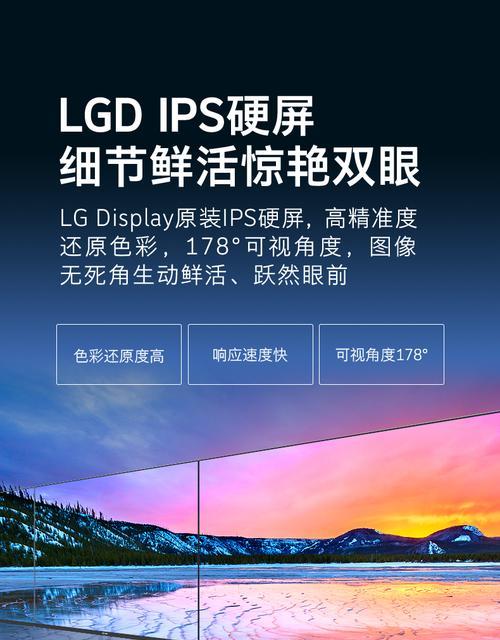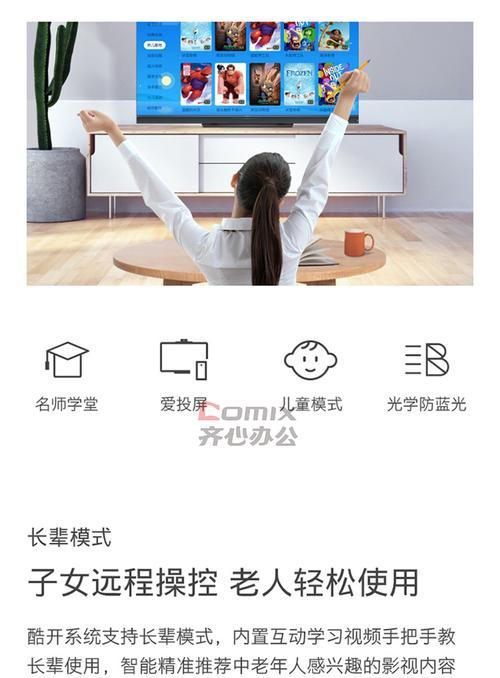随着科技的发展,外置键盘已经成为电脑用户中广泛使用的一种辅助输入设备。不论是笔记本用户还是台式机用户,外置键盘的加入能够带来更舒适的打字体验和更高的工作效率。但是,对于初次尝试外置键盘的用户来说,如何正确连接和设置可能会遇到一些小挑战。本文将为您提供外置键盘连接电脑的详细操作步骤,确保您能够轻松掌握。
一、准备工作
在连接外置键盘之前,确保电脑已经开启,并且外置键盘有足够的电量或已经连接到电源。检查您的电脑上是否已经安装了适用于该键盘的驱动程序,这是确保键盘正常工作的前提。

二、选择合适的连接方式
通常情况下,外置键盘可以通过以下几种方式连接到电脑:
有线连接:使用USB或PS/2接口连接键盘到电脑。
无线连接:通过蓝牙或接收器连接键盘到电脑。
每种连接方式的操作步骤略有不同,接下来我们会分别详细说明。
1.有线连接
步骤一:找到键盘上的USB或PS/2接口,并确保该接口的类型与电脑上的接口相匹配。一般情况下,现代电脑都配备USB接口。
步骤二:将键盘的接口插入电脑相应的端口。
步骤三:等待几秒钟,让电脑自动检测并安装键盘驱动。
步骤四:如果电脑没有自动安装驱动,您可能需要从官方网站下载并安装。
2.无线蓝牙连接
步骤一:确保键盘处于可发现模式,并且电脑的蓝牙功能已经开启。
步骤二:进入电脑的蓝牙设置中,搜索可配对设备。
步骤三:找到您的外置键盘设备,选择配对或连接。
步骤四:如果提示输入密码,输入正确的配对码。
3.无线接收器连接
步骤一:将无线接收器插入电脑的USB端口。
步骤二:开启键盘电源,等待电脑识别键盘。
步骤三:通常电脑会自动安装必要的驱动程序。

三、调整设置优化使用体验
连接好键盘后,您可能还需要进行一些基本的设置来优化使用体验。
更改键盘语言:如果键盘布局与您习惯的不符,可以在控制面板中更改键盘语言设置。
调整键盘布局:进入键盘属性,可以对键盘响应速度、重复延迟等进行调整。
电池电量监控:如果是无线键盘,确保定期检查电量,避免突然断电影响使用。
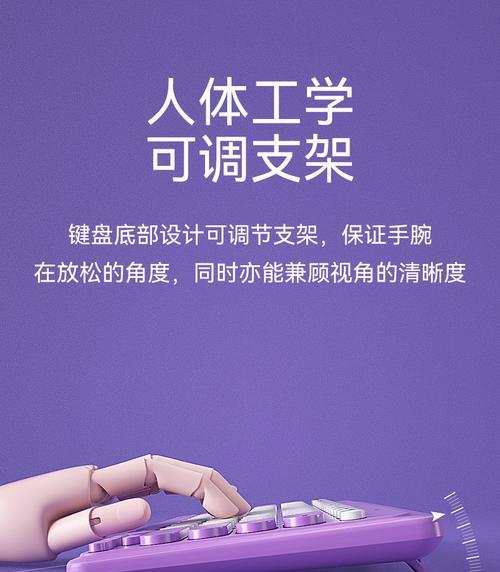
四、常见问题与解决方法
在连接外置键盘的过程中,您可能会遇到一些常见问题,以下是一些解决方法:
问题一:键盘无法识别。请检查连接线是否损坏,或更换另一个USB端口尝试。如果使用无线键盘,确保接收器未被其他设备干扰。
问题二:驱动安装失败。尝试访问键盘制造商的官方网站,下载并安装最新版本的驱动。
问题三:蓝牙连接不稳定。请检查蓝牙配对是否成功,或尝试重启蓝牙服务。
五、实用技巧分享
技巧一:定期清理键盘,保持按键干净、卫生。
技巧二:使用键盘快捷键提高工作效率,例如使用`Win+L`快速锁屏,或使用`Alt+Tab`快速切换窗口。
技巧三:外置键盘可以设置为特定程序的快捷操作,如音量调节、屏幕亮度调整等。
通过本文的介绍,您应该已经掌握如何将外置键盘连接到电脑,并进行基本的设置和优化。无论是有线还是无线连接,希望您都能获得更舒适的打字体验和更高的工作效能。如果在操作过程中遇到任何问题,请参考本文提供的解决方法,或咨询专业人士的帮助。祝您使用愉快!